বিষয়বস্তুৰ তালিকা
আপোনাৰ দ্ৰুত উত্তৰ:
যদি আপুনি TikTok ত Find Contacts ত যোগাযোগ দেখা নাপায়, তেন্তে প্ৰথমে আপোনাৰ Settings খোলক আৰু Apps অংশৰ পৰা Tik Tok খোলক আৰু আপুনি দিয়ে নেকি পৰীক্ষা কৰক the app Contacts Permission or not.
আপুনি তেওঁলোকৰ নামৰ কাষত 'Invite' বিকল্পটো চাব পাৰে যদি তেওঁলোকৰ কোনো টিক টক একাউণ্ট নাই। ইয়াৰ সৈতে, আপুনি তেওঁলোকক এপ ব্যৱহাৰ কৰিবলৈ আমন্ত্ৰণ পঠাব পাৰে।
আপুনি এই সমস্যাৰ সন্মুখীন হ'ব পাৰে যেতিয়া আপোনাৰ নে'টৱৰ্ক সমস্যা থাকে।
প্ৰথমে এই সমস্যা সমাধান কৰিবলৈ, আপুনি কেশ্ব ফাইলসমূহ পৰিষ্কাৰ কৰিব লাগিব আপোনাৰ টিক টক এপ। আপোনাৰ Settings লৈ যাওক আৰু তাৰ পিছত Apps খোলক, তাত Tik Tok বিচাৰি উলিয়াই খোলক, আৰু Storage & কেচ অংশত, এই এপৰ সকলো কেচ ফাইল ক্লিয়াৰ কৰক।
যদি কেচ ফাইল ক্লিয়াৰ কৰিলে আপোনাৰ বাবে কাম নহয়, তেন্তে টিক টক এপটো আনইনষ্টল কৰক, প্লে ষ্ট'ৰ খোলক (আইফোনৰ বাবে, এপ ষ্ট'ৰ খোলক), আৰু ইনষ্টল কৰক আকৌ টিক টক এপটো। এতিয়া আকৌ আপোনাৰ একাউণ্টত লগ ইন কৰক আৰু সমস্যাটো সমাধান হৈছে নে নাই পৰীক্ষা কৰক।
আপুনি ইউজাৰনেম নোহোৱাকৈও টিকটকত মানুহ বিচাৰি পাব পাৰে।
কেনেকৈ সমাধান কৰিব যদি TikTok ত যোগাযোগ বিচাৰি উলিওৱাটো দেখা নাযায়:
নিৰ্বাচিত পদ্ধতিসমূহ চেষ্টা কৰক:
1. TikTok এপৰ বাবে কেচ পৰিষ্কাৰ কৰক
যদি আপুনি আপোনাৰ Tik Tok এপটো ব্যৱহাৰ কৰি আহিছে দীৰ্ঘদিন ধৰি আৰু আপোনাৰ ফোন সংৰক্ষণৰ পৰা কেতিয়াও কেশ্ব ফাইল আঁতৰোৱা নাই, তেতিয়া আপুনি এই সমস্যা দেখিব পাৰিব। গতিকে সদায় আপোনাৰ ফোনটোৰ পৰা আপোনাৰ এপ কেচ ক্লিয়াৰ কৰিবলৈ চেষ্টা কৰক। ই আপোনাৰ সমস্যা সমাধান কৰিব পাৰে, আৰু আপুনি পুনৰ টিক টকত আপোনাৰ যোগাযোগ বিচাৰি পাব পাৰে। ঠিক কৰিবলৈ...'টিকটকত যোগাযোগ বিচাৰি উলিওৱাটো দেখা নাযায়' সমস্যা, আপুনি প্ৰথমে আপোনাৰ কেচ ডাটা ক্লিয়াৰ কৰে।
গতিকে এণ্ড্ৰইডৰ পৰা আপোনাৰ টিক টক এপ কেচ ক্লিয়াৰ কৰিবলৈ:
⭐️ এণ্ড্ৰইডৰ বাবে:
🔴 অনুসৰণ কৰিবলগীয়া পদক্ষেপসমূহ:
পদক্ষেপ ১: আপোনাৰ ফোনটোৰ Settings খোলক, Apps অংশলৈ যাওক, আৰু Tik Tok বিচাৰিব।
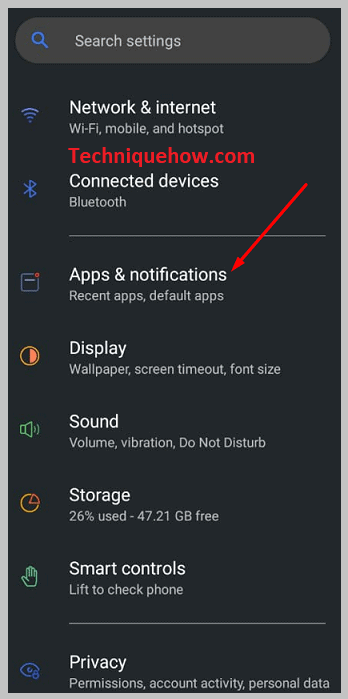
পদক্ষেপ ২: আপুনি এপটোৰ তথ্য অংশলৈ যাবলৈ এপটো কেইছেকেণ্ডমানৰ বাবে টিপি ধৰি ৰাখিব পাৰে।
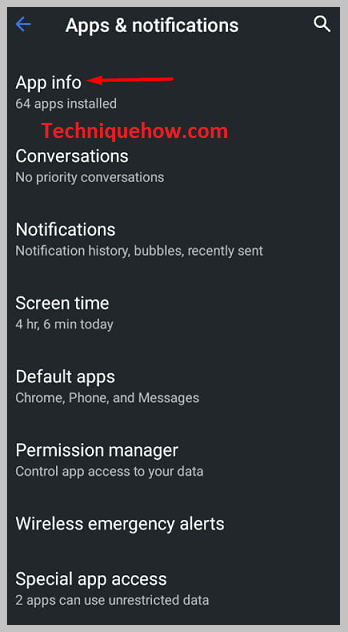
পদক্ষেপ 3: App info অংশত প্ৰৱেশ কৰাৰ পিছত, বিকল্পসমূহ Storage & কেচ।
পদক্ষেপ 4: এই বিভাগ খোলক আৰু আপোনাৰ এপৰ পৰা সকলো কেশ্ব ফাইল আঁতৰাবলৈ 'কেশ্ব পৰিষ্কাৰ কৰক' বিকল্পত টেপ কৰক।
পদক্ষেপ 5: আপুনি আপোনাৰ গোটেই একাউণ্ট আৰু কেচ ফাইলসমূহ ডিলিট কৰিবলৈ 'Clear Data' বিকল্পটোতো টেপ কৰিব পাৰে।
আইফোনত Tik Tok app cache ক্লিয়াৰ কৰিবলৈ:
⭐️ আইফোনৰ বাবে :
🔴 অনুসৰণ কৰিবলগীয়া পদক্ষেপসমূহ:
পদক্ষেপ ১: আপোনাৰ আইফোনৰ ছেটিংছ খোলক, পৃষ্ঠাটো তললৈ স্ক্ৰল কৰক, বিকল্পটোত টেপ কৰক সাধাৰণ, আৰু তাৰ পিছত iPhone সংৰক্ষণ নিৰ্ব্বাচন কৰক।
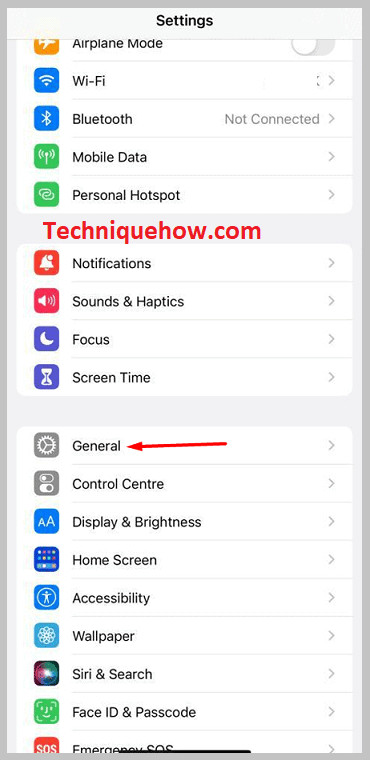
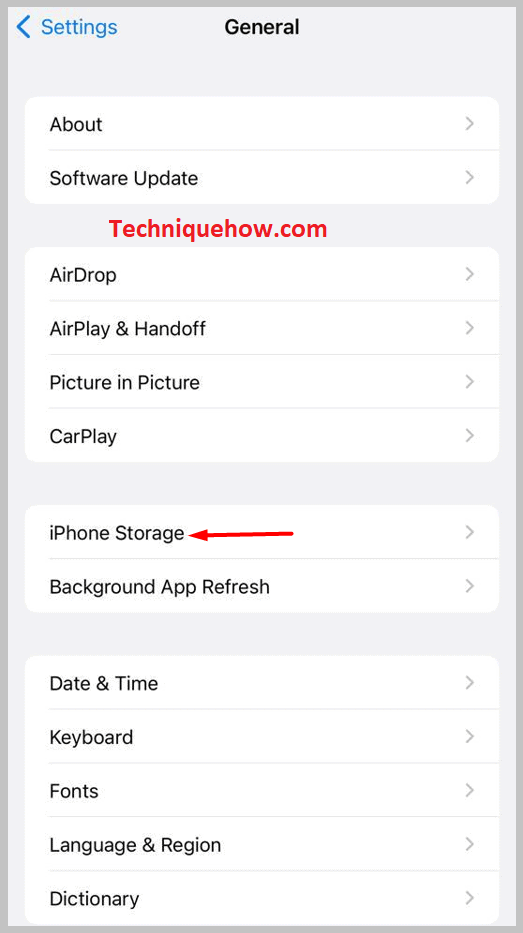
পদক্ষেপ ২: ইয়াত আপুনি আপোনাৰ ফোনত থকা এপসমূহৰ তালিকা চাব পাৰিব। তালিকাৰ পৰা Tik Tok বিচাৰি উলিয়াই খুলিব।
ষ্টেপ ৩: অপচনটো খোলাৰ পিছত আপুনি ‘Offload App’ বিকল্পটো চাব পাৰিব। এই বিকল্প ব্যৱহাৰ কৰক সকলো টিক টক এপ কেচ আঁতৰাবলৈ।
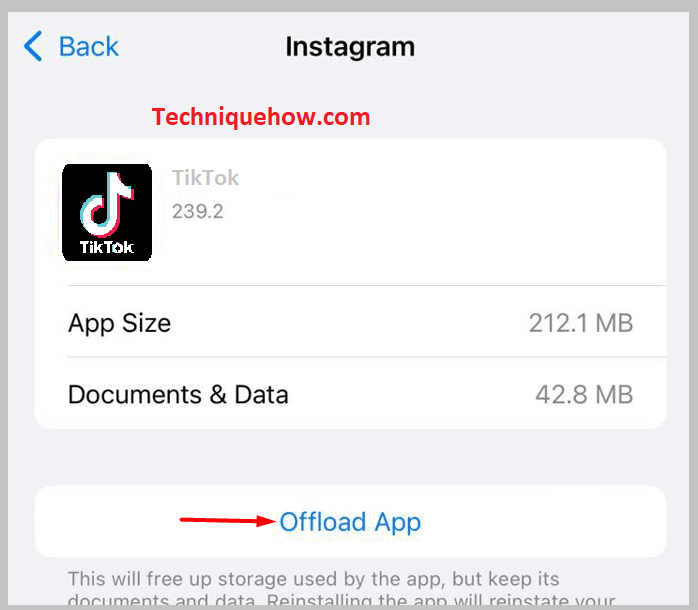
2. আনইনষ্টল & TikTok App পুনৰ সংস্থাপন কৰক
যদি আপুনি Clear cache পদ্ধতি চেষ্টা কৰিছে আৰু কোনো ফলপ্ৰসূ ফলাফল পোৱা নাই, তেন্তে এই...আৰম্ভণি. যদি টিক টকত যোগাযোগ বিচাৰি উলিওৱা বিকল্পটো দেখা নাযায় তেন্তে আপোনাৰ ফোনত টিকটক এপটো আনইনষ্টল কৰি পুনৰ ইনষ্টল কৰাটো ভাল হ’ব।
আইফোনত টিক টক এপটো আনইনষ্টল কৰি পুনৰ ইনষ্টল কৰক:
⭐️ আইফোনৰ বাবে:
🔴 অনুসৰণ কৰিবলগীয়া পদক্ষেপসমূহ:
পদক্ষেপ 1: এপটো টেপ কৰি কেইছেকেণ্ডমানৰ বাবে ধৰি ৰাখক আৰু আপুনি দেখিব পাৰে যে এটা পপ-আপ 'Remove App' 'Edit Home Screen' আৰু 'Share App' বিকল্পৰ সৈতে আহিব।
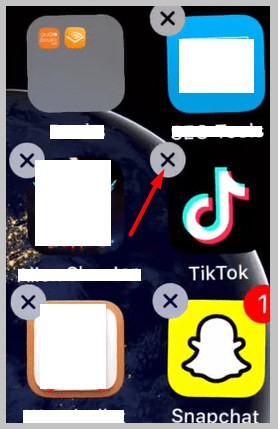
পদক্ষেপ 2: ' Remove App' বিকল্প আৰু তাৰ পিছত ইয়াক আনইনষ্টল কৰিবলৈ 'Delete App' টিপক।
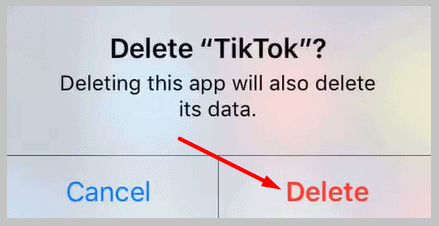
স্তৰ ৩: আপুনি আপোনাৰ iPhone Settings ব্যৱহাৰ কৰিব পাৰে, আৰু সাধাৰণ অংশৰ পৰা, ক্লিক কৰক iPhone Storage বিকল্প, Tik Tok খোলক, আৰু তাৰ পিছত ইয়াক আনইনষ্টল কৰিবলৈ 'Delete App' বিকল্পত ক্লিক কৰক।
Step 4: আকৌ ইনষ্টল কৰিবলৈ, আপোনাৰ App Store খুলি ' টিক টক’, তাৰ পিছত ‘ইনষ্টল’ টেপ কৰক।
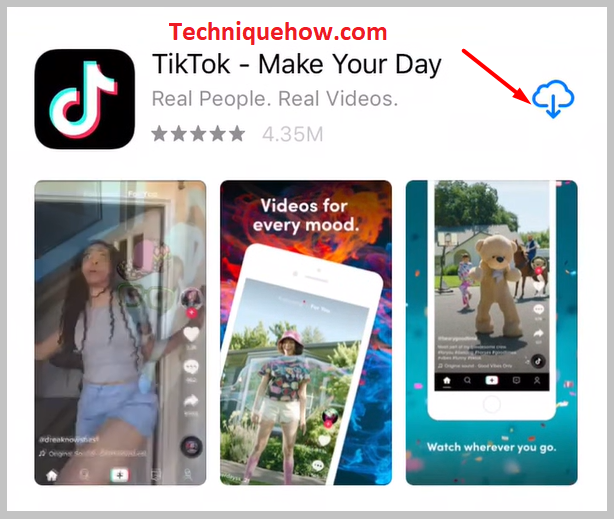
পদক্ষেপ 5: তাৰ পিছত এপটো আৰম্ভ কৰক আৰু আপোনাৰ সমস্যা সমাধান হৈছে নে নাই পৰীক্ষা কৰিবলৈ আপোনাৰ একাউণ্টত লগ ইন কৰক।
এণ্ড্ৰইডত টিক টক এপটো আনইনষ্টল আৰু পুনৰ ইনষ্টল কৰক:
⭐️ এণ্ড্ৰইডৰ বাবে:
পদক্ষেপ ১: ছেটিংছলৈ যাওক , তাৰ পিছত Apps section ৰ পৰা Tik Tok খোলক। 'আনইনষ্টল' বিকল্পত ক্লিক কৰক আৰু ইয়াক আনইনষ্টল কৰিবলৈ ঠিক আছে টিপক।
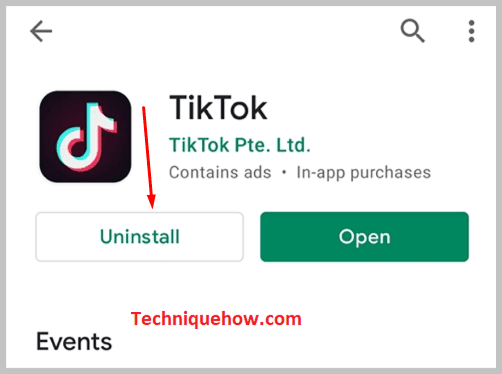
পদক্ষেপ ২: আপুনি এপটো টেপ কৰি ধৰি ৰাখিবও পাৰে, আৰু আপুনি 'আনইনষ্টল' পপটো চাব পাৰে -up আহিব য'ত আপুনি এপটো টানি থৈ যাব লাগিব। তাৰ পিছত ইয়াক আনইনষ্টল কৰিবলৈ OK টিপক।
See_also: ইনষ্টাগ্ৰামত এটা বাৰ্তা আনৰিড কৰিব পাৰিবনে?স্তৰ ৩: এতিয়া এপটো পুনৰ ইনষ্টল কৰক। আপোনাৰ খোলকগুগল প্লে ষ্ট’ৰত ‘টিকটক’ সন্ধান কৰি ‘ইনষ্টল’ ক্লিক কৰক।
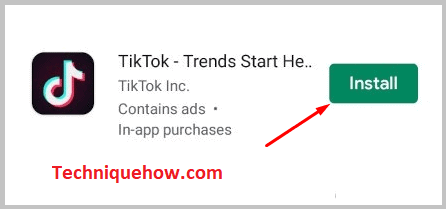
Tiktok Find Contacts Not Working – Why:
TikTok ত যোগাযোগসমূহ চাব নোৱাৰাৰ কাৰণসমূহ আছে:
1. যোগাযোগৰ অনুমতি নহয় অনুমোদিত
এটা এপ ব্যৱহাৰ কৰিবলৈ আপোনাৰ ফোনত কিছুমান কাম কৰিবলৈ সংৰক্ষণ, যোগাযোগ আদিৰ দৰে বহুতো অনুমতিৰ প্ৰয়োজন হয়। যদি আপুনি এপটো লঞ্চ কৰাৰ সময়ত ভুলতে যোগাযোগৰ অনুমতি অস্বীকাৰ কৰে, তেন্তে আপুনি টিকটকত যোগাযোগ বিচাৰি উলিয়াব নোৱাৰিব। আপুনি পৰিচয়সমূহক অনুমতি দিছে নে নাই পৰীক্ষা কৰিবলৈ:
🔴 অনুসৰণ কৰিবলগীয়া পদক্ষেপসমূহ:
পদক্ষেপ ১: ছেটিংছ আইকনত ক্লিক কৰক, আৰু Apps section খোলক, তাত Tik Tok বুলি সন্ধান কৰক।
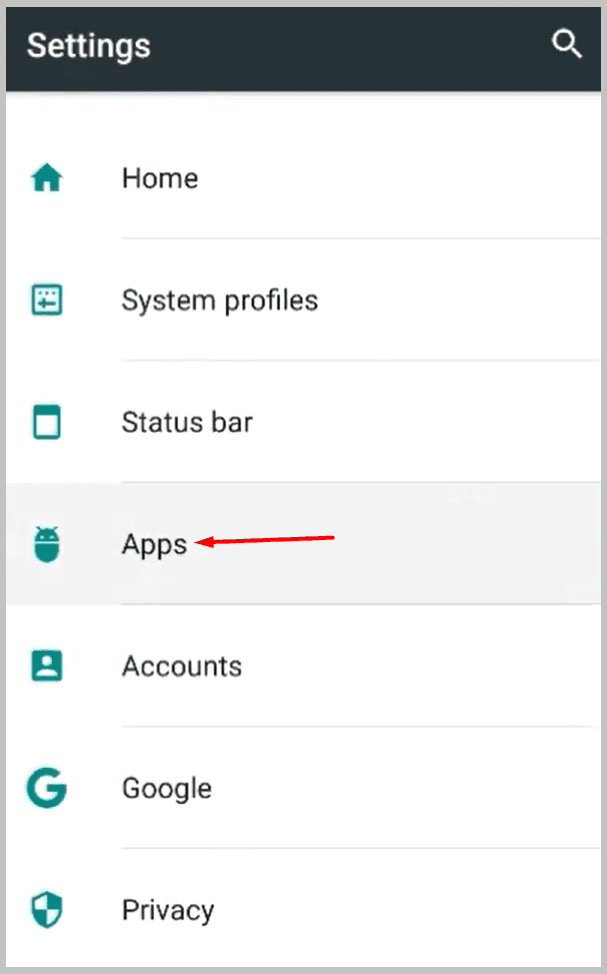
পদক্ষেপ ২: আপুনি এপটো কেইছেকেণ্ডমানৰ বাবে টেপ কৰি ধৰি ৰাখিব পাৰে আৰু এপটো তথ্য পপ-আপ বিকল্পটো টেপ কৰিব পাৰে।
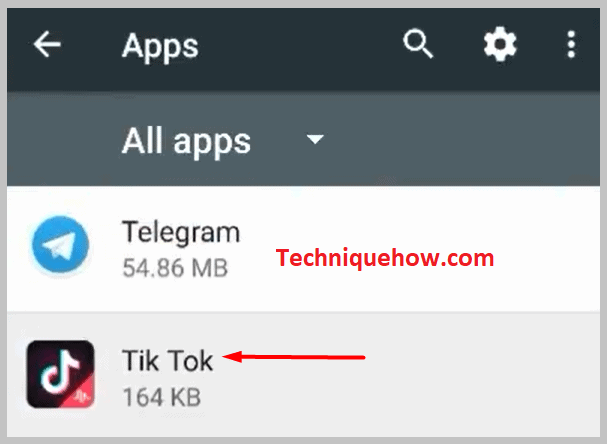
Step 3: App info অংশত প্ৰৱেশ কৰাৰ পিছত, Permissions অংশ খোলক, আৰু যদি Contacts বিকল্প বন্ধ কৰা হয়, তেন্তে ইয়াক অন কৰক।
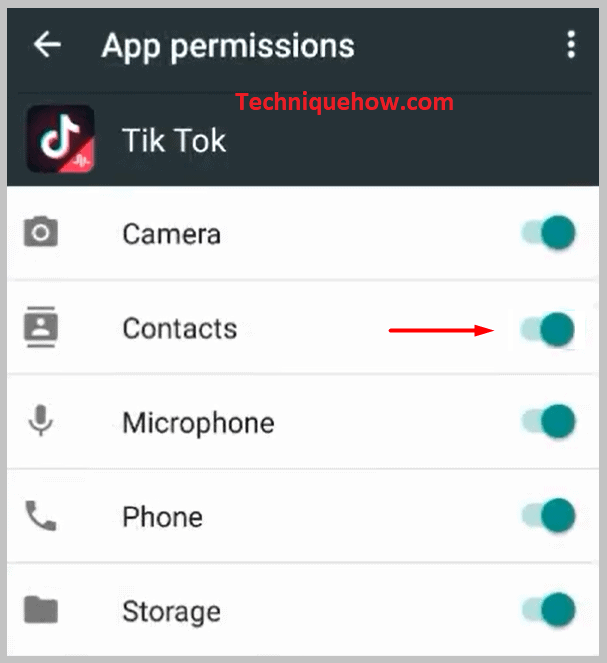
2. আপোনাৰ যোগাযোগৰ টিকটক একাউণ্ট নাই
যদি আপুনি দেখে যে আপুনি ইতিমধ্যে টিক টক এপক আপোনাৰ যোগাযোগসমূহত প্ৰৱেশ কৰাৰ অনুমতি দিছে আৰু এতিয়াও এই সমস্যাৰ সন্মুখীন হৈছে, ই হ'ব পাৰে কাৰণ আপোনাৰ যোগাযোগৰ কোনো টিক টক একাউণ্ট নাই।
যদি তেওঁলোকে টিক টক এপ ব্যৱহাৰ নকৰে, তেন্তে আপুনি তেওঁলোকৰ নামৰ কাষত 'আমন্ত্ৰণ' বুটামটো চাব পাৰে। এই অপচনত ক্লিক কৰি টিক টক এপটো ডাউনলোড কৰি ব্যৱহাৰ কৰাৰ নিমন্ত্ৰণী পত্ৰ প্ৰেৰণ কৰিব পাৰিব।
3. নেটৱৰ্ক ত্ৰুটি বা লেহেমীয়া ইণ্টাৰনেট
নেটৱৰ্ক ভুল হৈছে ছ’চিয়েল মিডিয়া ব্যৱহাৰকাৰীসকলে অতি সঘনাই সন্মুখীন হোৱা আটাইতকৈ বেয়া পৰিস্থিতি। টিকটকত যোগাযোগ বিচাৰি উলিওৱাত যোগাযোগ দেখুৱাব নোৱাৰাৰ এটা সাধাৰণ কাৰণ। ই এপটোৰ চাৰ্ভাৰৰ সমস্যা নহয়; ই আপোনাৰ নে'টৱৰ্ক সমস্যা যি আপোনাৰ ফালৰ পৰা আহে।
See_also: টিকটকত মোৰ ৰিপোষ্ট বুটাম কিয় নাইআন ছ’চিয়েল মিডিয়া এপৰ দৰেই টিক টকেও বহুত ডাটা / ইণ্টাৰনেট ব্যৱহাৰ কৰে, গতিকে যদি আপুনি ৱাইফাই ব্যৱহাৰ কৰি আছে, তেন্তে আপুনি এই সমস্যাৰ সন্মুখীন নহ’বও পাৰে, কিন্তু মোবাইল ডাটা পেকৰ বাবে আপুনি এই সমস্যাৰ সন্মুখীন হ’ব পাৰে সঘনাই.
কেতিয়াবা ৱাইফাইৰ বাবেও, আপুনি এই সমস্যাৰ সন্মুখীন হ'ব পাৰে, গতিকে যেতিয়াই আপোনাৰ এই সমস্যা হয়, নেটৱৰ্ক সলনি কৰিবলৈ চেষ্টা কৰক, ৱাইফাইৰ পৰা মোবাইল ডাটালৈ বা মোবাইল ডাটাৰ পৰা ৱাইফাইলৈ, আৰু থকা ঠাইসমূহ ব্যৱহাৰ কৰিবলৈ চেষ্টা কৰক কঠিন ইণ্টাৰনেট ভিত্তি।
